Writing the Very First LLVM Pass
这篇文章记录了编写第一个 LLVM Pass 的过程,主要跟随 LLVM 官方的 Hello Pass 教程。
编译 LLVM
虽然 Pass 最终会被 opt 动态链接,但是我们仍需要编译 LLVM 来获得开发环境。具体编译过程可以参考之前的博客。
编写第一个 Pass
由于 Hello Pass 已经内置在 LLVM 的工程中了,所以这里我换了个名字叫 MyPass。首先进入 llvm/lib/Transforms 新建一个文件夹 MyPass ,并 cd 进入。
新建 CMakeLists.txt 和 MyPass.cpp 文件。将以下内容输入 CMakeLists 文件:
1 | add_llvm_library( LLVMMyPass MODULE |
并在 llvm/lib/Transforms/CMakeLists.txt 文件最后添加 add_subdirectory(MyPass) 。
在 MyPass.cpp 中编写第一个 Pass 的代码:除了打印出函数的名称之外,什么也不做。
1 |
|
编译 Pass
回到一开始编译 LLVM 的 build 文件夹,编译新建的 Pass。由于我之前是用的 ninja 来编译的 LLVM,所以这里仍然只需要 ninja 一下就可以了。编译会很快完成。之后进入 build/lib 文件夹,可以看到新编译出来的 LLVMMyPass.dylib 文件(如果在 Linux 下会是 .so)。
运行
找个自己喜欢的地方随便写一点代码,我在这里写了个 hello.c :
1 | int main() { |
之后编译出 IR 代码:
1 | clang hello.c -O0 -S -emit-llvm -o hello.ll |
然后就可以用 load 命令将编译出来的 Pass 载入 opt。由于我是在自己的文件夹中安装的编译好的 LLVM,没有配置环境变量,所以使用了绝对路径:
1 | ~/Documents/LLVM/install/bin/opt -load ~/Documents/LLVM/llvm-project/build/lib/LLVMMyPass.dylib -hello hello.ll > /dev/null |
这里的 -hello 即之前代码中 RegisterPass 中传入的参数。
控制台打印出:
1 | Hello: main |
可见,这个用于打印函数名称的 Pass 正确的运行起来了。
集成到 Xcode
首先到 Build Settings 中的 User-Defined 中,添加 CC 和 CXX ,指明是用我们自己编译的 clang 来编译程序:
1 | /Users/wangluyuan/Documents/LLVM/install/bin/clang |
之后在 Apple Clang - Custom Compiler Flags 中,设置 Other C Flags 和 Other C++ Flags,load 我们的 pass:
1 | -Xclang -load -Xclang /Users/wangluyuan/Documents/LLVM/llvm-project/build/lib/LLVMMyPass.dylib |
这是除了刚才通过 opt 运行 Pass 之外的第二种运行 Pass 的方式。
这个时候会报错 unknown argument: -index-store-path,需要将 Build Settings 中的 Enable Index-While-Building 设置为 No。
此时编译程序,就可以看到我们的输出了!
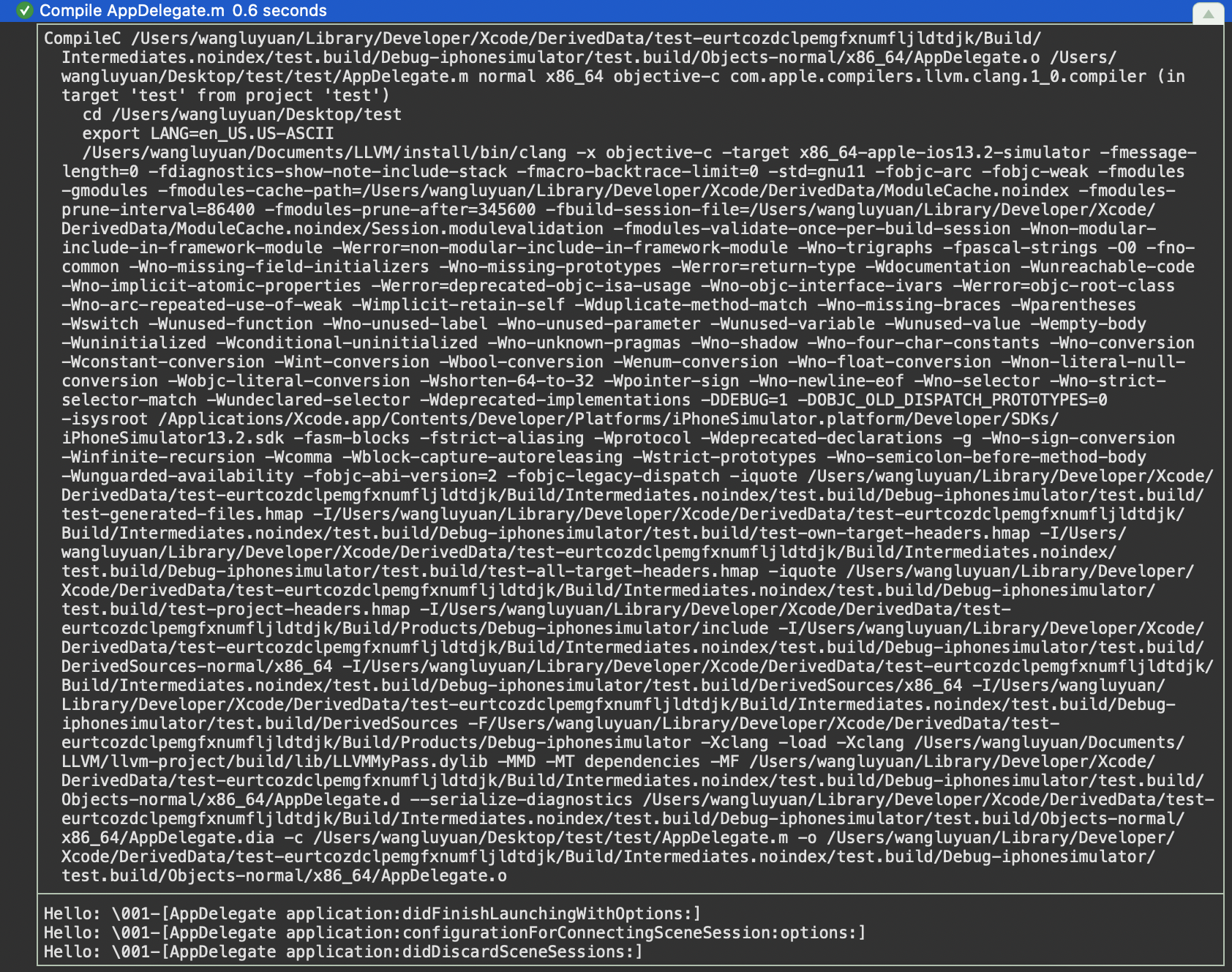
可以看到我们的 Pass 输出了 AppDelegate 中的几个方法名称 👏